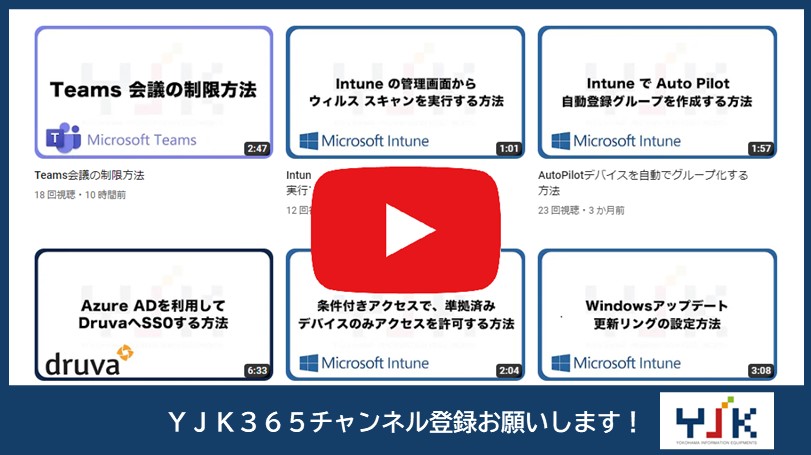会社で許可したPC以外はSharepointやメールへアクセスできない様に設定します。
設定方法
1.Microsoft Intune管理センターを開き、「条件付きアクセス」をクリックします。
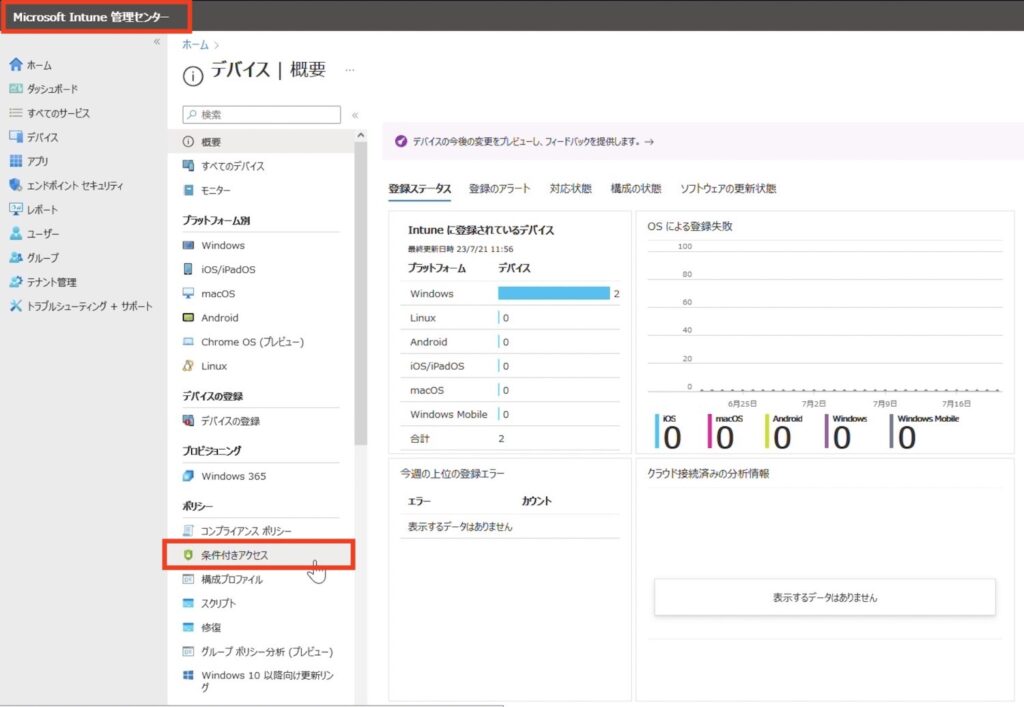
2.「新しいポリシーを作成する」をクリックします。

3.「名前」に任意のポリシー名を入力します。

4.「ユーザー」をクリックし、「対象外」の「ユーザーとグループ」にチェックします。

5.除外されたユーザーとグループの選択でユーザーを選択し、「選択」をクリックします。

6.「対象」をクリックします。
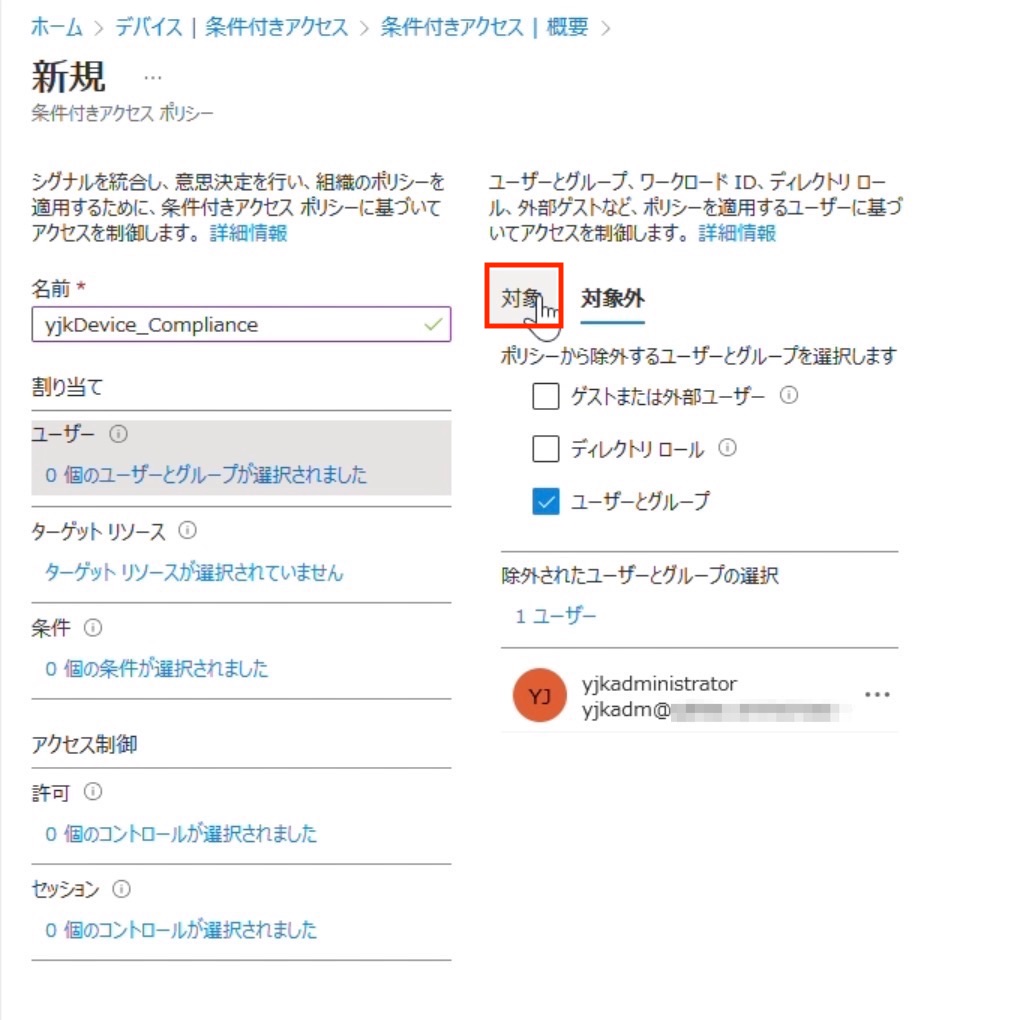
7.「ユーザーとグループの選択」を選択し、「ユーザーとグループ」にチェックします。

8.ユーザーを選択し、「選択」をクリックします。

9.「ターゲットリソース」をクリックします。

10.「対象」の「アプリを選択」を選択し、「選択」をクリックします。

11.「Office 365」と「Office 365 SharePoint Online」を検索し「選択」をクリックします。

12.「許可」をクリックします。
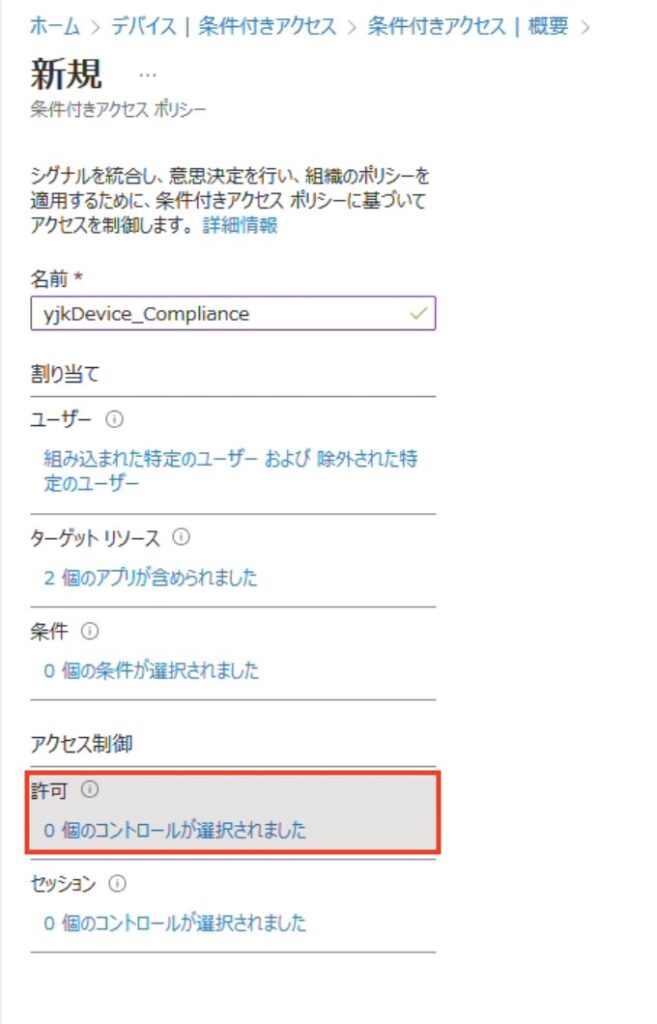
13.「アクセス権の付与」を選択し、「デバイスは準拠しているとしてマーク済みである必要があります」にチェックし、「選択」をクリックします。
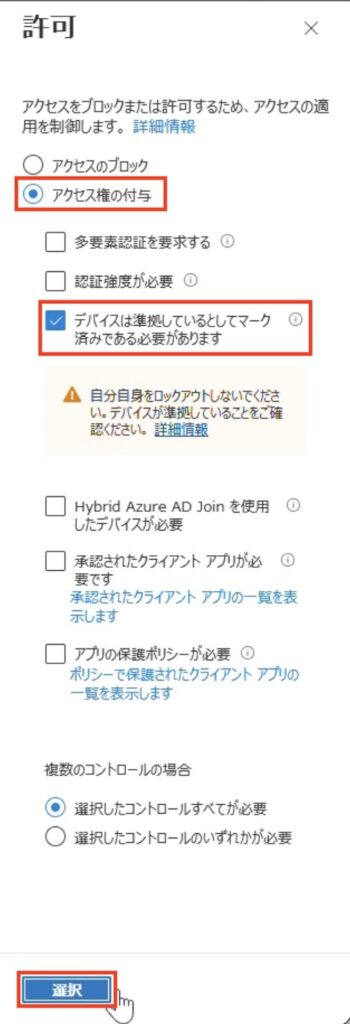
14.ポリシーの有効化の「オン」を選択します。

15.「作成」をクリックして完了です。
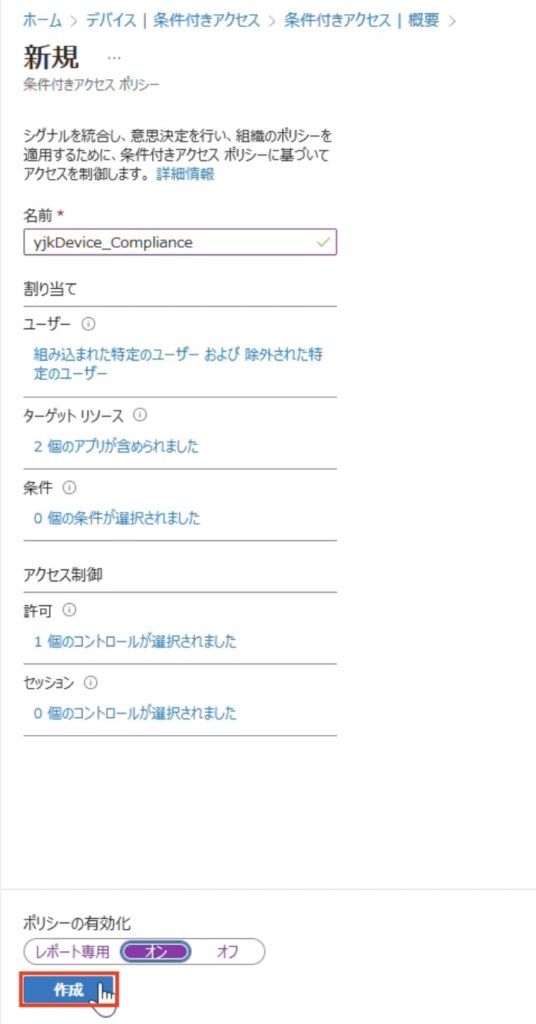
その他お困りごとも動画で解説!